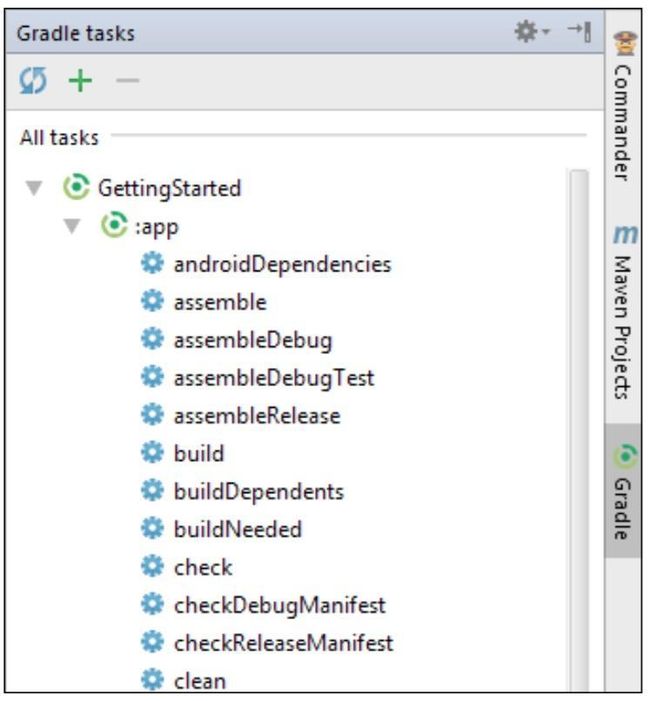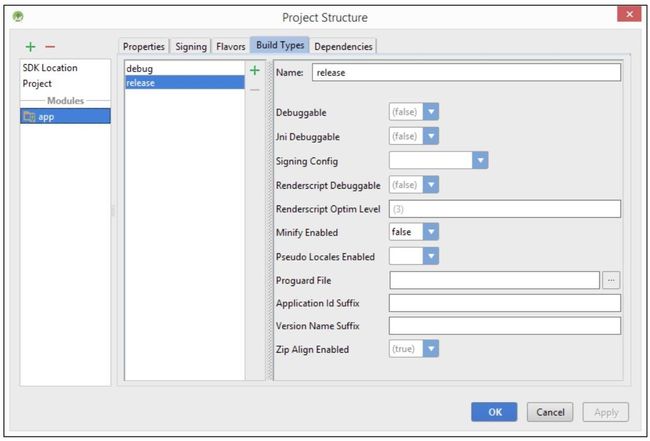Android Studio中Gradle使用详解
一)基本配置
-
build配置
buildscript { repositories { jcenter() } dependencies { classpath 'com.android.tools.build:gradle:1.2.3' } }Android脚本
apply plugin: 'com.android.application'Android配置
android { compileSdkVersion 22 buildToolsVersion "22.0.1" }项目结构
MyApp ├── build.gradle ├── settings.gradle └── app ├── build.gradle ├── build ├── libs └── src └── main ├── java │ └── com.package.myapp └── res ├── drawable ├── layout └── etc. -
Gradle Wrapper结构(这些新建项目时都添加给了用户,不需要重新添加)
myapp/ ├── gradlew ├── gradlew.bat └── gradle/wrapper/ ├── gradle-wrapper.jar └── gradle-wrapper.properties运行build任务 - 列出所有可用任务
$ ./gradlew tasks生成App-debug.apk任务
$ ./gradlew assembleDebug # Apk路径: MyApp/app/build/ outputs/apk -
手动导入Eclipse-Android项目(自动导入请连续点“下一步”)
在项目路径下创建build.gradle文件:buildscript { repositories { jcenter() } dependencies { classpath 'com.android.tools.build:gradle:1.2.3' } } apply plugin: 'com.android.application' android { compileSdkVersion 22 buildToolsVersion "22.0.1" sourceSets { main { manifest.srcFile 'AndroidManifest.xml' java.srcDirs = ['src'] resources.srcDirs = ['src'] aidl.srcDirs = ['src'] renderscript.srcDirs = ['src'] res.srcDirs = ['res'] assets.srcDirs = ['assets'] } androidTest.setRoot('tests') } } dependencies { compile fileTree(dir: 'libs', include: ['*.jar']) }PS 也可以复制粘贴Eclipse-Android项目的源代码到Android Studio的项目里
二)自定义配置
-
Gradle所有文件结构
MyApp ├── build.gradle ├── settings.gradle └── app └── build.gradlesettings.gradle
include ':app'MyApp/build.gradle
buildscript { repositories { jcenter() } dependencies { classpath 'com.android.tools.build:gradle:1.2.3' } } allprojects { repositories { jcenter() } }MyApp/app/build.gradle
apply plugin: 'com.android.application' android { compileSdkVersion 22 buildToolsVersion "22.0.1" defaultConfig { applicationId "com.gradleforandroid.gettingstarted" minSdkVersion 14 targetSdkVersion 22 versionCode 1 versionName "1.0" } buildTypes { release { minifyEnabled false proguardFiles getDefaultProguardFile('proguard-android.txt'), 'proguard-rules.pro' } } } dependencies { compile fileTree(dir: 'libs', include: ['*.jar']) compile 'com.android.support:appcompat-v7:22.2.0' } -
基础任务
$ ./gradlew assemble -为所有构建类型创建apk $ ./gradlew check 运行所有的检查,比如说Android Lint,如果发现问题可终止任务 $ ./gradlew build 运行以上两个任务 $ ./gradlew clean -清除生成的apk ++++ $ ./gradlew connectedCheck - 在设备上运行测试 $ ./gradlew deviceCheck - 远程设备运行测试 $ ./gradlew installDebug/installRelease - 在设备商安装指定版本 $ ./gradlew uninstall - 卸载 -
Build Types不同版本的参数设置 - BuildConfig/Resource Value
android { buildTypes { debug { applicationIdSuffix ".debug" buildConfigField "String", "API_URL","\"http://test.example.com/api\"" buildConfigField "boolean", "LOG_HTTP_CALLS", "true" resValue "string", "app_name", "Example DEBUG" } release { buildConfigField "String", "API_URL", "\"http://example.com/api\"" buildConfigField "boolean", "LOG_HTTP_CALLS", "false" resValue "string", "app_name", "Example" } } } -
全局设置(项目根目录的build.gradle)
allprojects { apply plugin: 'com.android.application' android { compileSdkVersion 22 buildToolsVersion "22.0.1" } }设置全局参数
ext { compileSdkVersion = 22 buildToolsVersion = "22.0.1" }在MyApp/app/build.gradle里面使用参数
android { compileSdkVersion rootProject.ext.compileSdkVersion buildToolsVersion rootProject.ext.buildToolsVersion } -
默认任务(MyApp/build.gradle)
defaultTasks 'clean', 'assembleDebug'
三) 依赖管理
-
仓库
预设配置仓库repositories { mavenCentral() jcenter() mavenLocal() }远程仓库
repositories { maven { url "http://repo.acmecorp.com/maven2" credentials { username 'user' password 'secretpassword' } } ivy { url "http://repo.acmecorp.com/repo" } }本地仓库
repositories { maven { url "../repo" } } -
本地依赖
项目文件依赖dependencies { compile fileTree(dir: 'libs', include: ['*.jar']) }原生库结构与配置
# 结构: app ├── AndroidManifest.xml └── jniLibs ├── armeabi │ └── nativelib.so ├── armeabi-v7a │ └── nativelib.so ├── mips │ └── nativelib.so └── x86 └── nativelib.so # 配置: android { sourceSets.main { jniLibs.srcDir 'src/main/libs' } }Libray项目
# 修改Android插件: apply plugin: 'com.android.library' # settings.gradle新增libray项目: include ':app', ':library' # app内引用library项目: dependencies { compile project(':library') }.aar文件
# 生成arr repositories { flatDir { dirs 'aars' } } # 使用aar dependencies { compile(name:'libraryname', ext:'aar') } -
依赖概念
# 动态版本 dependencies { compile 'com.android.support:support-v4:22.2.+' compile 'com.android.support:appcompat-v7:22.2+' compile 'com.android.support:recyclerview-v7:+' } -
Android Studio内添加依赖
四)构建变体
- 构建类型
android { buildTypes { # release类型 release { minifyEnabled false proguardFiles getDefaultProguardFile('proguard-android.txt'), 'proguard-rules.pro' } # staging类型 复制debug类型 staging.initWith(buildTypes.debug) staging { applicationIdSuffix ".staging" versionNameSuffix "-staging" buildConfigField "String", "API_URL", "\"http://staging.example.com/api\"" } } } - 产品格局
android { productFlavors { red { applicationId 'com.gradleforandroid.red' versionCode 3 } blue { applicationId 'com.gradleforandroid.blue' minSdkVersion 14 versionCode 4 } } } - 构建变体
<待续> - 签名配置
android { signingConfigs { staging.initWith(signingConfigs.debug) release { storeFile file("release.keystore") storePassword"secretpassword" keyAlias "gradleforandroid" keyPassword "secretpassword" } } }
五)多模块构建管理
- 加速构建
在gradle.properties里面添加: org.gradle.parallel=true
六) 测试
-
单元测试
使用JUnit# 结构: app └─── src ├─── main │ ├─── java │ │ └─── com.example.app │ └───res └─── test └─── java └─── com.example.app # 依赖: dependencies { testCompile 'junit:junit:4.12' }使用Robolectric
# 依赖: apply plugin: 'org.robolectric' dependencies { compile fileTree(dir: 'libs', include: ['*.jar']) compile 'com.android.support:appcompat-v7:22.2.0' testCompile 'junit:junit:4.12' testCompile'org.robolectric:robolectric:3.0' testCompile'org.robolectric:shadows-support:3.0' } # Demo: @RunWith(RobolectricTestRunner.class) @Config(manifest = "app/src/main/AndroidManifest.xml", sdk = 18) public class MainActivityTest { @Test public void clickingButtonShouldChangeText() { AppCompatActivity activity = Robolectric.buildActivity(MainActivity.class).create().get(); Button button = (Button) activity.findViewById(R.id.button); TextView textView = (TextView) activity.findViewById(R.id.label); button.performClick(); assertThat(textView.getText().toString(), equalTo(activity.getString(R.string.hello_robolectric))); } } -
功能测试
使用Espresso<待续> -
测试覆盖度
使用Jacoco<待续>
七)创建任务与插件
-
<待续>
八)配置CI
-
<待续>
九)自定义配置 - 进阶
- 缩减apk文件大小
使用ProGuardandroid { buildTypes { release { minifyEnabled true shrinkResources true proguardFiles getDefaultProguardFile('proguard-android.txt'), 'proguard-rules.pro' } } }android { buildTypes { release { minifyEnabled true shrinkResources true } } } -
加速构建
org.gradle.parallel=true # 并行构建 org.gradle.daemon=true # 开启Gradle守护进程 org.gradle.jvmargs=-Xms256m -Xmx1024m # 配置JVM<参照下图>
使用Profiling<待续>使用Jack(Java Android Compiler Kit) and Jill(Jack Intermediate Library Linker)
<待续> -
忽略Lint
android { lintOptions { abortOnError false } } -
使用Ant
<待续> -
app打包 - 进阶
分割apkandroid { splits { density { enable true exclude 'ldpi', 'mdpi' compatibleScreens 'normal', 'large', 'xlarge' } } } 生成结果: app-hdpi-release.apk app-universal-release.apk app-xhdpi-release.apk app-xxhdpi-release.apk app-xxxhdpi-release.apk
引用:
- 《Gradle for Android》